오늘은 초보분들을 대상으로 비트코인 사는 방법을 자세하게 포스팅해 볼 예정입니다. 가장 먼저 업비트 거래소의 필수적인 인터페이스를 알아보면서 사용법을 익히고, 비트코인을 직접 구매해 보도록 하겠습니다.
주변에서 비트코인으로 수익을 냈다고 하면 거의 대부분은 코인을 싸게 사서 가격이 올랐을 때 비싸게 팔았다는 것을 의미합니다.
그들이 뭔가 특별한 과정을 거쳐서 성공한것 처럼 보이지만, 사실 사는 법과 파는 법만 제대로 알고 있으면 누구나 이런 수익을 만들어낼 수 있는 가능성이 있습니다.
비트코인 사는법 업비트 사용법 초보자용
처음부터 너무 큰 금액을 넣기보다는 소액으로 테스트를 하고 나서, 인터페이스를 충분히 익히신 후에 투자금액을 늘려 나가시는 걸 추천드립니다.
업비트 거래소 계정이 없는 분들은 아래 링크를 타고 들어가서 계정 생성과, 어플 설치를 먼저 해주시기 바랍니다.
참고 링크 : 가상화폐 거래소 업비트 가입하기
1. 비트코인 사는 방법
1. 업비트 원화 입금하기
K뱅크에 입금할 만큼의 돈이 들어있고, '업비트 보안 등급 레벨 4' 까지 인증된 상황을 가정하고 진행하도록 하겠습니다. (내 정보 → 보안등급에서 조회 가능) 만약 보안등급이 낮다면 위쪽에 '가상화폐 거래소 업비트 가입하기' 포스팅을 참고하여 보안등급 레벨을 올려주세요
아래쪽에 '입출금' 탭으로 가서 '원화'를 클릭합니다.
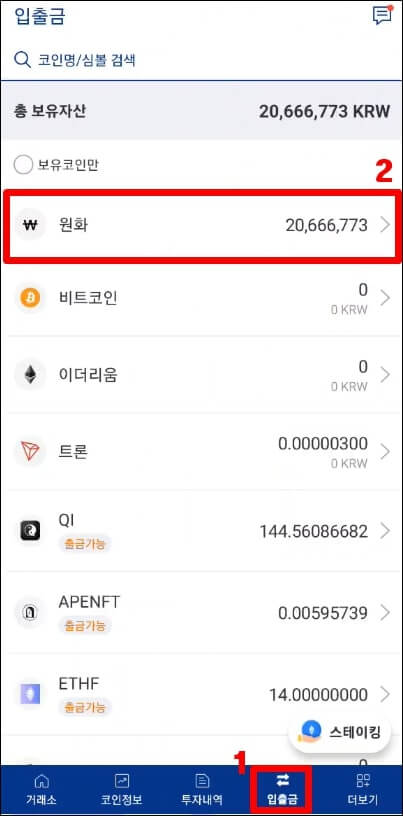
이어서 '입금하기' 버튼을 눌러줍니다. 그다음 입금 액수를 적고 아래쪽에 '입금 신청' 버튼을 다시 눌러줍니다. 그다음 '2 채널 인증하기' 버튼을 눌러 '네이버' 또는 '카카오페이' 인증을 해주면 입금이 완료됩니다.
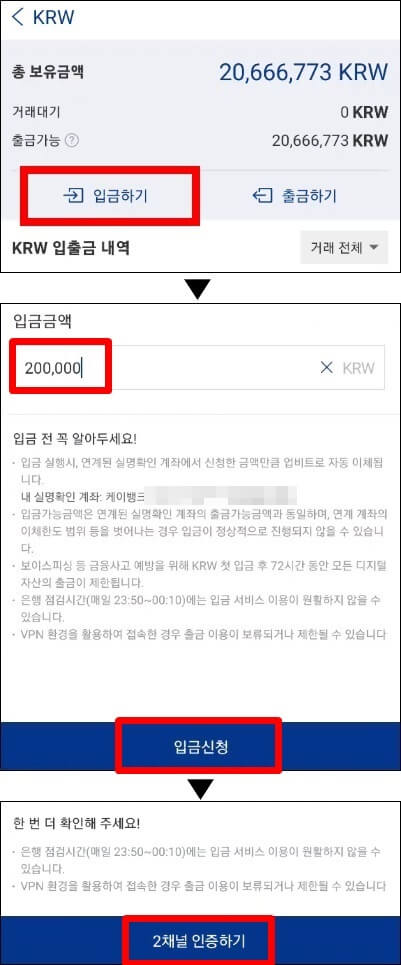
2. 주문창
업비트를 켜고 아래쪽에 '거래소' 탭을 누르고 '비트코인'을 검색한 다음 들어갑니다.
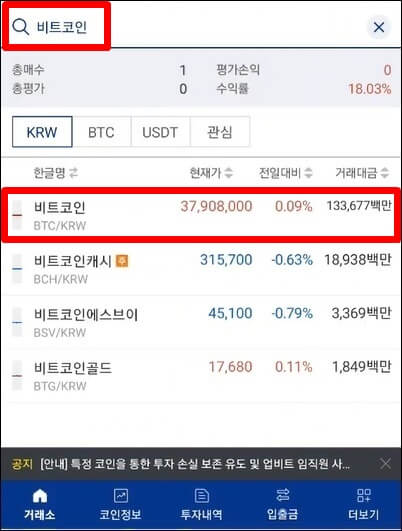
이곳에서 주문을 통해 코인을 사고팔 수 있습니다. 수량, 가격, 총액이 눈에 보이게 되어있어서 처음 매매를 할 때 직관적으로 이해하기가 쉽습니다. 다만, 매번 수량과 가격을 지정해줘야 하는 번거로움이 있습니다.
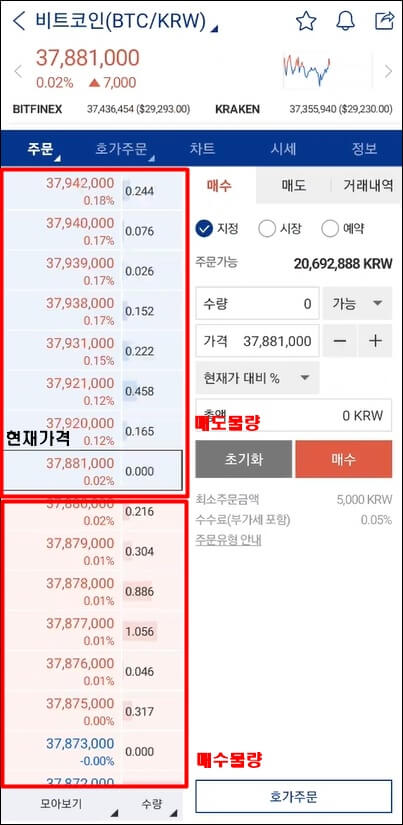
파란색 영역은 매도 물량을 뜻하고, 빨간색 영역은 매수 물량을 뜻합니다. 또한, 까만 사각형에 적힌 가격은 코인의 현재 가격을 의미합니다.
3. 매수 탭
매수 탭에서는 코인을 구매하는 주문을 냅니다.
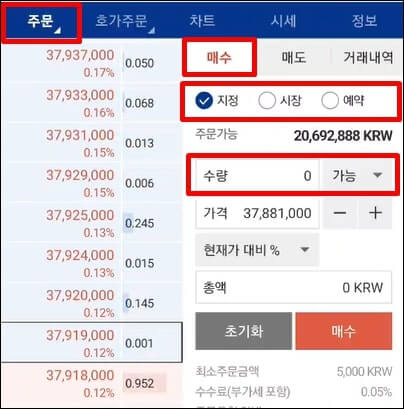
1. 지정 : 매수 물량 중에서 원하는 가격으로 매수 주문을 걸어놓고 기다릴 때 사용합니다.
2. 시장 : 현재 매도에 올라온 가격 중 가장 저렴한 가격으로 매수를 누르면 즉시 매수합니다. (사진상으로 37,919,000원)
3. 예약 : 코인 가격이 감시가에 도달하면 즉시 주문가로 주문을 생성합니다. 예를 들어 현재 사진상 가격이 37,919,000인데 감시가를 37,920,000으로 하고 37,924,000원을 주문가로 정하면 가격이 올라 37,920,000원이 되면 37,924,000원짜리 주문을 생성합니다. (수수료가 0.139%로 예약은 조금 비쌉니다)
4. 수량 : 코인의 개수(소수점으로 분할이 가능합니다) 또는 구입할 가격으로 매수할 수량을 정할 수 있습니다.
이제 실제로 비트코인을 매수해보겠습니다. 저는 수량을 0.1 개를 넣고, 가격은 현재가격인 37,965,000원 보다 높은 가격인 37,970,000을 선택하고 '매수' 버튼을 눌러보겠습니다.
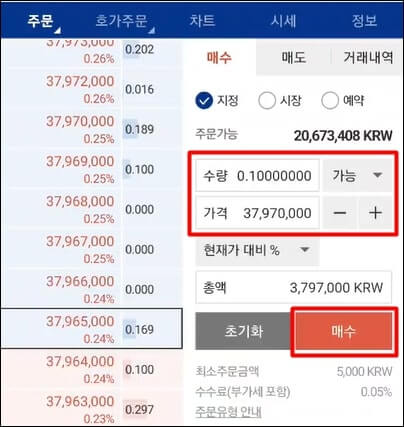
4. 거래 내역 탭
'거래 내역' 탭을 누르고 '미체결' 탭을 들어가보면 만약 매매가 다 안되고 조금만 체결된 경우를 확인해 볼 수 있습니다. 매매 후에 한 번씩은 체크해주시고 미체결된 내역이 있다면 주문 취소를 제때 해줘야 다음번에 예상치 못하게 거래가 체결되는 것을 방지할 수 있습니다.
이어서 '체결' 탭을 들어가 보면 내가 매수한 내역이 나옵니다. 여기서 각각의 '체결 수량'을 다 합치면 0.1 BTC 가 됩니다.
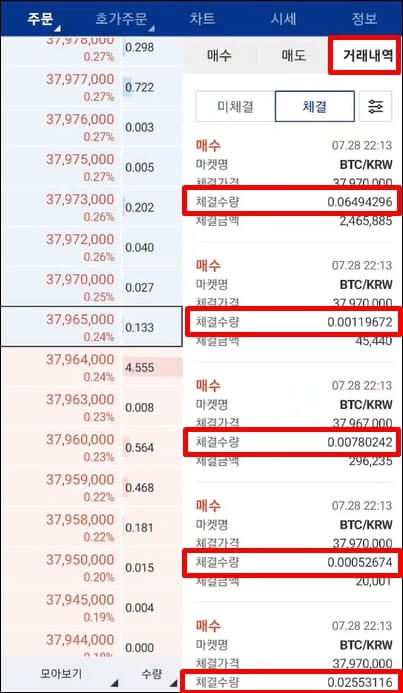
5. 투자내역 탭
다음으로 '투자내역' 탭을 누르고 '보유자산'을 들어가면 총 보유자산(20,672,133 KRW) 에서 구매한 비트코인 자산(3,796,977 KRW) 만큼을 빼고 남은 보유 원화(16,874,533 KRW)가 보입니다. 그다음 아래쪽을 보면 내가 구매한 비트코인의 상세 내역을 확인할 수 있습니다.
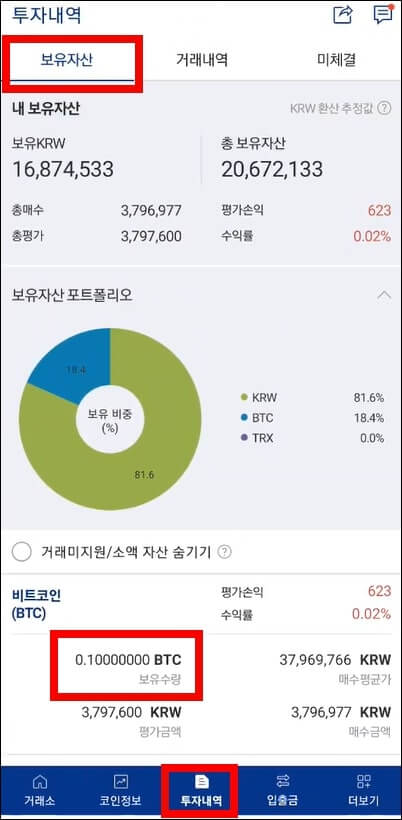
1. 보유 수량 : 내가 가지고 있는 코인의 총량을 나타냅니다. 현재 비트코인 0.1 개를 보유하고 있습니다.
2. 매수 평균가 : 내가 비트코인을 구매한 평균 가격을 나타냅니다. 조금 전에 37,970,000 원을 입력했는데 가격이 조금 다른 이유는 37,965,000 원에 물량이 일부 남아 있어서 자동으로 주문한 가격보다 더 낮은 가격의 물량이 체결되어서 그렇습니다.
3. 평가 금액 : 현재 내가 보유한 BTC의 가치를 나타냅니다. 만약 극단적으로 비트코인 가격이 30,000,000 원이 된다면 평가 금액은 0.1 × 30,000,000 = 3,000,000원이 될 겁니다.
4. 매수 금액 : 내가 구매할 당시의 BTC 값 어치를 나타냅니다. 평균 37,969,766으로 0.1 개를 구매했으므로 37,969,766 × 0.1 = 3,796,977원이 됩니다. 즉, 내가 3,796,977 만큼 돈을 쓰고 BTC 0.1 개를 산겁니다.
6. 매도 탭
이제 가지고 있는 비트코인 0.1 개를 팔아보겠습니다. '주문' 탭에서 '매도'로 들어갑니다. 그다음 이번에는 '시장가'를 선택하고 수량은 전부(0.1 BTC)를 선택하고 '매도' 버튼을 눌러보겠습니다.
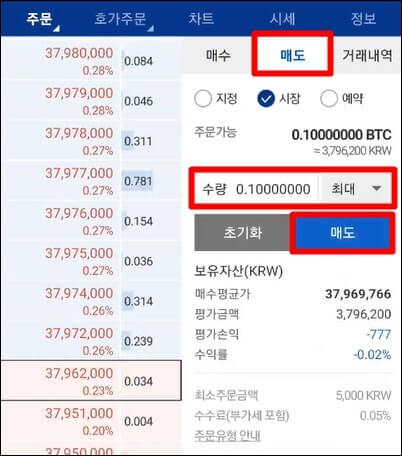
1. 지정 : 매도 물량 중에서 원하는 가격으로 매도 주문을 걸어놓고 기다릴 때 사용합니다.
2. 시장 : 현재 매수에 올라온 가격 중 가장 비싼 가격으로 매도를 누르면 즉시 매도합니다. (사진상으로 37,962,000원)
3. 예약, 수량 : 매수와 원리가 같습니다.
7. 잔액 확인하기
매도하고 나서 아래쪽에 '투자내역'으로 가보면 내가 가지고 있던 BTC를 모두 판매했고, 보유 KRW = 총 보유자산인 상태가 됩니다. 즉, 모든 자산을 원화로 들고 있는 상태입니다.
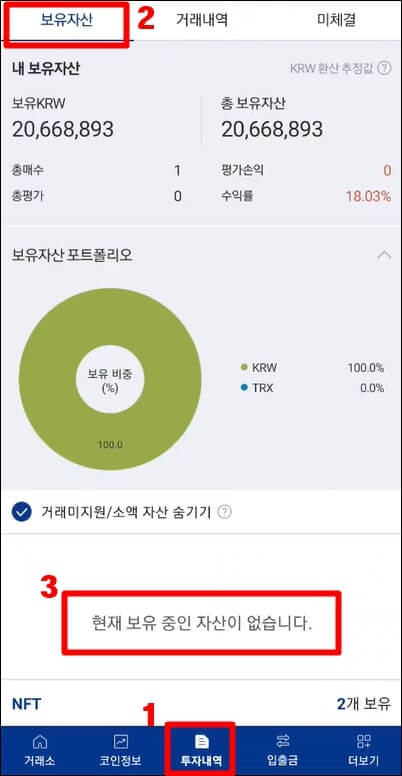
2. 업비트 사용법
1. 호가 주문창
매매를 자주 할 때 주문창에서는 매번 수량, 가격 바꿔주기가 상당히 번거롭습니다. 이럴 때 사용하는 게 호가주문 창입니다. 가운데 검은색 네모칸이 가리키는 가격은 현재 가격이며, 파란색 바탕에 적힌 숫자들은 누군가가 매도하려고 올려놓은 물량이고, 빨간색 바탕은 누군가가 매수하려고 올려놓은 물량입니다.
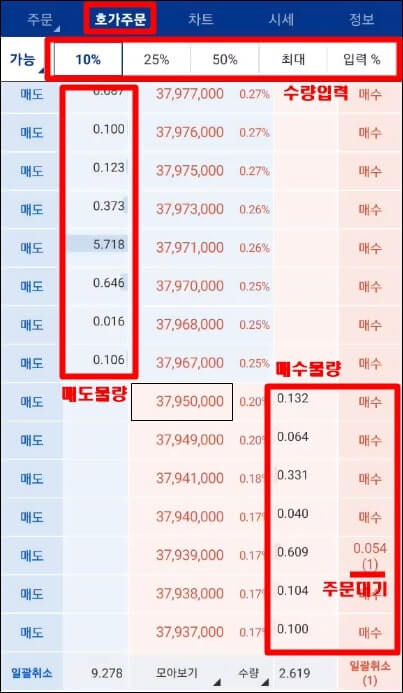
1. 수량 지정(10%, 25%, 50%, 최대) : 수량 지정을 눌러놓은 채로 매수를 누르면 전체 가진 돈에서 얼마를 써서 구입할 건지를 정할 수 있고, 매도를 누르면 가지고 있는 코인 수량의 몇 퍼센트를 팔 것인지를 정할 수 있습니다. 왼쪽에 "가능"을 누르면 퍼센트 말고 금액으로도 할 수 있습니다. 맨 오른쪽에 있는 네모칸(사진상으로 1%)을 눌러주면 임의로 퍼센트를 정할 수 있습니다.
2. 매수 : 가운데 가격 옆에 매수 버튼을 누르면 위에서 지정한 퍼센트가 반영된 채로 바로 코인을 살 수 있습니다. 예를 들어 25% 체크되어있는데 내 총자산이 10,000,000 원이라면 이중 25%인 2,500,000 어치 구매 주문이 들어갑니다.
3. 매도 : 매수와 메커니즘은 동일하며 보유한 자산 대비 매도를 할 수 있습니다.
4. 총액(KRW)/수량 : 매수, 매도 벽 물량을 총액으로 볼 것인지 코인의 개수로 볼 것인지를 정합니다. 저는 총액으로 보는 편입니다. 그 이유는 모든 코인에 대해서 똑같은 감으로 접근할 수 있기 때문입니다.
5. 일괄 취소 : 사진을 보면 37,939,000원 옆에 0.054(1)를 볼 수가 있습니다. 제가 일부러 미 체결되게끔 매수를 걸어놨습니다. 이걸 만약 여러 개를 걸어 놨거나 한참 아래에 걸어놨을 경우 일일이 찾아서 취소해 주기가 상당히 번거롭습니다. 이럴 때 일괄 취소를 통해 걸어 놓은 주문을 한 번에 취소할 수 있습니다.
2. 차트설정
가상화폐 거래를 할 때 차트를 분석하는 것은 상당히 중요합니다. 차트의 모양에 따라서 앞으로의 상승, 하락을 예측해 볼 수 있고 현재 가격이 어느 정도 위치에 있는지 한눈에 파악할 수 있습니다. 이러한 차트를 심도 있게 보는 법은 천천히 다뤄보도록 하고 오늘은 각 부분의 기본적인 의미를 살펴보도록 하겠습니다.
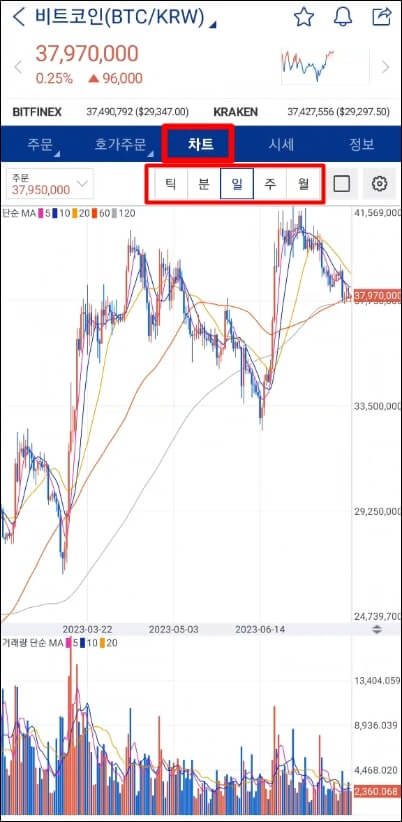
사진에 보이는 것은 비트코인의 차트입니다. 가운데 네모칸에 적힌 기간 단위들은(틱, 1~240분, 일, 주 월) 봉(캔들) 하나가 생성되는 데 걸리는 시간을 뜻합니다.
예를 들어 1분 봉의 경우 사진상의 가느다란 네모칸 하나가 1분마다 생성되는 것을 뜻합니다. 아래쪽의 빨간 박스는 해당 기준 캔들에 대한 거래량을 뜻합니다. (1분 봉의 경우 1분 동안의 거래량)
이어서 톱니 모양을 클릭하면 지표, 일반사항(시간, 차트 유형 등등)을 설정하거나 수정할 수 있습니다. (일반사항은 굳이 건들지 않으셔도 됩니다)
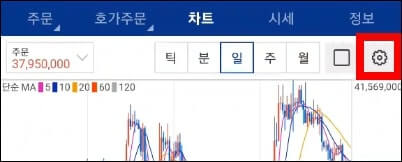
기본적으로 '이동평균선', '거래량'이 체크되어 있습니다. 그 밖의 지표들은 각자 공부를 해보시고 자기에게 맞는 것을 선택하시면 됩니다. 아래 채널에서 가상화폐에 사용하는 지표들에 대한 내용을 하나씩 공부해 보는 것을 추천드립니다.
https://www.youtube.com/channel/UC5tDk2uZSvGqMqeCN9pOfPw
곰지네 트레이딩
www.youtube.com
참고 링크
1) 바이낸스 가입 방법 및 KYC 인증 (수수료 20% 할인)
2) 바이낸스 선물거래 방법 : 비트코인 숏치는법 배워보기
'가상화폐 > 코인기타' 카테고리의 다른 글
| 셀퍼럴 레퍼럴 페이백 뜻과 사기유형 개념 차이점 알아보기 (0) | 2025.07.25 |
|---|---|
| 이더리움(ETH) 출금 수수료 절약하는 방법 (2) | 2024.07.08 |
| 업비트 카이카스 지갑 등록하는 방법 (0) | 2023.03.20 |
| 비트겟 바이비트 거래소 비교 자료 (0) | 2023.03.09 |
| 카바 KAVA 코인 업비트에서 해외거래소 바이낸스 출금 방법 (0) | 2022.12.12 |




댓글